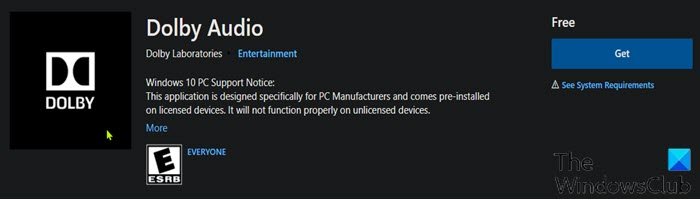О LENOVO
+
О LENOVO
-
Наша компания
-
Новости
-
Контакт
-
Соответствие продукта
-
Работа в Lenovo
-
Общедоступное программное обеспечение Lenovo
КУПИТЬ
+
КУПИТЬ
-
Где купить
-
Рекомендованные магазины
-
Стать партнером
Поддержка
+
Поддержка
-
Драйверы и Программное обеспечение
-
Инструкция
-
Инструкция
-
Поиск гарантии
-
Свяжитесь с нами
-
Поддержка хранилища
РЕСУРСЫ
+
РЕСУРСЫ
-
Тренинги
-
Спецификации продуктов ((PSREF)
-
Доступность продукта
-
Информация об окружающей среде
©
Lenovo.
|
|
|
|
Dolby Atmos — одна из самых востребованных функций для людей, покупающих новую звуковую панель или систему домашнего кинотеатра, но она отличается от Dolby Audio. В этом посте мы покажем вам, как установить Dolby Audio на Windows 10 и Windows 11.
Прежде чем мы перейдем к делу, немного предыстории. По сути, Dolby — это технология сжатия звука — она воспроизводит звук как саундтреки к фильмам, который разработан для огромных комнат и огромных динамиков в стиле кинотеатра, — и сжимает его для нашего удовольствия от просмотра дома. Все это делается без ущерба для качества звука.
В чем разница между Dolby Audio и Dolby Atmos?
Dolby Audio — это двухмерная аудиотехнология, которая незначительно улучшает все, что вы смотрите, будь то спортивное мероприятие, потоковое видео или даже DVD или Blu-ray, чтобы в целом это звучало лучше.
С другой стороны, Dolby Atmos — это технология трехмерного погружения, которая позволяет динамику или акустической системе «обмануть» ваш мозг, заставляя думать, что вы «окружены» звуком — по сути, это дает вам возможность смотреть фильм в кинотеатре, где кажется, что вас окружают динамики, даже если это не так.
Как установить и включить Dolby Audio в Windows
Вы можете загрузить и установить Dolby Audio на устройство с Windows 10/11 одним из двух способов. Мы исследуем эту тему с помощью методов, описанных ниже в этом разделе, следующим образом.
Загрузите и установите Dolby Audio из Microsoft Store
Чтобы загрузить и установить Dolby Audio на устройство с Windows 10/11 из Microsoft Store, выполните следующие действия:
- Откройте Microsoft Store;
- Найдите Dolby Audio;
- Кроме того, вы можете получить доступ на страницу Dolby Audio в Microsoft Store по этой ссылке;
- Теперь нажмите кнопку «Получить», чтобы загрузить и установить Dolby Audio на свое устройство.
Установка Dolby Audio
Это двухэтапный процесс, который включает:
- Установите драйвер Dolby Digital Plus AA;
- Запустите установочный файл для Dolby Digital Plus AA.
Установите драйвер Dolby Audio (Dolby Digital Plus AA)
Чтобы загрузить и установить драйвер Dolby Digital Plus AA на устройство с Windows 10/11, выполните следующие действия:
- Найдите и загрузите архивный пакет Dolby Digital Plus Advance Audio с сайта dolby.com.
- Распакуйте архивный пакет.
- Затем отключите принудительное использование подписи драйверов.
- Теперь, когда у вас отключено принудительное использование подписи драйверов, откройте Диспетчер устройств.
- В диспетчере устройств прокрутите список установленных устройств вниз и разверните раздел Звуковые, видео и игровые контроллеры.
- Щелкните правой кнопкой мыши Realtek (R) Audio и выберите «Обновить драйвер».
- Щелкните «Найти на моем компьютере драйверы».
- Щелкните Разрешить мне выбрать из списка доступных драйверов.
- Щелкните Установить с диска.
- Щелкните Обзор.
- В окне «Найти файл» дважды щелкните папку Dolby Digital Plus Advance Audio.
- В папке дважды щелкните папку с архитектурой вашей системы.
- Теперь дважды щелкните папку «Драйверы».
- В папке Drivers дважды щелкните файл Digital Plus AA.
- Нажмите OK в приглашении «Установить с диска».
- Теперь выберите Dolby Digital Plus Advance Audio.
- Щелкните Далее.
- Нажмите Да при появлении предупреждения об обновлении драйвера.
- Перезагрузите компьютер, чтобы завершить процесс обновления.
- Теперь перейдите к шагу 2 ниже.
Запустите установочный файл для Dolby Digital Plus AA
После того, как ваш компьютер завершит загрузку, чтобы запустить установочный файл для Dolby Digital Plus AA на вашем устройстве с Windows 10/11, сделайте следующее:
- Откройте проводник.
- Перейдите в то место, куда вы извлекли zip-файл на шаге 1 выше.
- В этом месте дважды щелкните папку Dolby Digital Plus Advanced Audio.
- В папке дважды щелкните папку с архитектурой вашей системы (x64).
- Теперь дважды щелкните папку Setup.
- Дважды щелкните файл DolbyDigitalPlusAAx64, чтобы запустить установку на вашем компьютере с Windows 10/11.
- Следуйте инструкциям на экране, чтобы установить Dolby Digital Plus на свой компьютер.
Dolby Advanced Audio — это драйвер, созданный для ноутбуков компании Lenono. Тем не менее если верить отзывам в сети, он неплохо работает с лэптопами от других производителей и даже с десктопными ПК. Данное программное решение будет полезно тем людям, которые любят поиграть с настройками звучания и выжать максимально «сочный» звук из динамиков/колонок (в зависимости от устройства).
Эквалайзер
Главное, что есть в данной программе — это графическая панель с ползунками, отвечающими за высоту, тембр и прочие параметры звука. Имея в распоряжении полноценный десятиполосный эквалайзер, знающие пользователи могу адаптировать устройства воспроизведения под определенные жанры музыки. Например, любители хип-хопа имеют возможность добавить более глубокие басы, а почитатели рок-музыки — выровнять высокие частоты. После выбор параметров их можно сохранить в отдельный профиль, предварительно выбрать для него название. Переключение между созданными профилями может происходит как при помощи «мыши» так и посредством горячих клавиш. Готовых профилей в Dolby Advanced Audio, к сожалению, не предусмотрено. Так что подбирать параметры придется самостоятельно. Помимо эквалайзера в главном окне панели управления присутствуют также ползунки, отвечающие за баланс между левым и правым каналом, а также за степень эмуляции виртуального объемного звука. Вообще, по нашему скромному мнению, эмуляция объемного звучания в Dolby Advanced Audio реализована не слишком качественно. Впрочем, вы можете самостоятельно скачать драйвер и протестировать его. Благо это совершенно бесплатно.
Совместимость и дополнительные функции
Драйвер работает на Windows 7 и на всех последующих версиях операционной системы от Microsoft. Он совместим даже с Windows 10, несмотря на то, что последнее обновление было выпущено более года назад. Из интересного «бонусного» функционала можем отметить возможность настройки определенных параметров звука для определенных типов мультимедийного контента: музыки, видео, игр. Графическая оболочка у приложения довольно стильная и современная. Все основные элементы сосредоточены на одной панели.
Ключевые особенности
- настройка огромного количества параметров звука;
- удобная панель управления, полностью переведенная на русский язык;
- сохранение выбранных настроек в отдельный профиль;
- быстрое переключение между профилями при помощи горячих клавиш;
- простой и понятный интерфейс.
-
Dolby Advanced Audio
Версия:
10.0.25967.1000
(29 сен 2023)
Файл *.inf:
hdaudio.inf
Windows Vista
x64,
7
x64,
8
x64,
8.1
x64,
10/11
x64
-
Dolby Advanced Audio
Версия:
10.0.10240.20048
(04 июл 2023)
Файл *.inf:
hdaudio.inf
Windows Vista
x86,
7
x86,
8
x86,
8.1
x86,
10/11
x86
В каталоге нет драйверов для Dolby Advanced Audio под Windows.
Скачайте DriverHub для автоматического подбора драйвера.
Драйверы для Dolby Advanced Audio собраны с официальных сайтов компаний-производителей и других проверенных источников.
Официальные пакеты драйверов помогут исправить ошибки и неполадки в работе Dolby Advanced Audio (звуковые карты).
Скачать последние версии драйверов на Dolby Advanced Audio для компьютеров и ноутбуков на Windows.
Download Windows Speedup Tool to fix errors and make PC run faster
Dolby Atmos is one of the most sought-after features for people shopping for a new soundbar or home theater system – but it’s different from Dolby Audio. In this post, we will show you how to install Dolby Audio on your Windows 11 or Windows 10 PC.
What is Dolby?
Before we get right to it, a bit of background. Essentially, Dolby is an audio compression technology – it makes sound like movie soundtracks, which is designed for vast rooms and huge, cinema-style speakers – and compresses it for our viewing pleasure at home. All this is done without compromising on sound quality.
What’s the difference between Dolby Audio and Dolby Atmos?
Dolby Audio is a 2D audio technology that makes subtle enhancements to whatever you’re watching — be it a sporting event, streamed movie or even a DVD or Blu-ray — so that it sounds generally better.
On the other hand, Dolby Atmos is a 3D immersive technology that allows a speaker or speaker system to ‘trick’ your brain into thinking that you’re ‘surrounded’ by sound – it essentially gives you the watching a movie in the cinema experience, where it seems like you’re surrounded by speakers, even when you’re not.
You can download and install Dolby Audio on Windows 10/11 device in either of two ways. We’ll explore this topic under the methods outlined below in this section as follows.
Download and install Dolby Audio from Microsoft Store
To download and install Dolby Audio on your Windows 10/11 device from Microsoft Store, do the following:
- Open Microsoft Store. If you’re having issues opening Microsoft Store, this guide can help you.
- Search for dolby audio.
- Alternatively, you can access this Dolby Audio page link on Microsoft Store.
- Now, click the Get button to download and install Dolby Audio on your device.
Download and install Dolby Audio as Desktop app
This is a two-step process that includes:
- Install the Dolby Digital Plus AA Driver
- Run the Setup File for Dolby Digital Plus AA
Let’s see the process in detail.
1] Install the Dolby Digital Plus AA Driver
To download and install the Dolby Digital Plus AA Driver on your Windows 10/11 device, do the following:
- Search for and download the Dolby Digital Plus Advance Audio archive package from dolby.com.
- Unzip the archive package.
- Next, disable driver signature enforcement.
- Now that you have driver signature enforcement disabled, open Device Manager.
- In Device Manager, scroll down through the list of installed devices and expand the Sound, video and game controllers section.
- Right-click Realtek(R) Audio and select Update driver.
- Click Browse my computer for driver software.
- Click Let me pick from a list of available drivers.
- Click Have Disk.
- Click Browse.
- In the Locate File window, double-click the Dolby Digital Plus Advance Audio folder.
- In the folder, double-click the folder for your system architecture.
- Now, double-click the Drivers folder.
- In the Drivers folder, double-click the Digital Plus AA file.
- Click OK on the Install From Disk prompt.
- Now, select Dolby Digital Plus Advance Audio.
- Click Next.
- Click Yes on Update Driver Warning prompt.
- Restart your computer to complete the update process.
Now, proceed with Step 2 below.
2] Run the Setup File for Dolby Digital Plus AA
After your PC has completed boot, to run the setup file for Dolby Digital Plus AA on your Windows 10/11 device, do the following:
- Open File Explorer.
- Navigate to the location where you extracted the zip file in step 1 above.
- At the location, double-click the Dolby Digital Plus Advanced Audio folder.
- In the folder, double-click the folder for your system architecture (x64).
- Now, double-click the Setup folder.
- Double-click the DolbyDigitalPlusAAx64 file to run the setup on your Windows 10/11 computer.
- Follow the on-screen instructions to install Dolby Digital Plus on your PC.
That’s it on how to install Dolby Audio on Windows 11/10!
Obinna has completed B.Tech in Information & Communication Technology. He has worked as a System Support Engineer, primarily on User Endpoint Administration, as well as a Technical Analyst, primarily on Server/System Administration. He also has experience as a Network and Communications Officer. He has been a Windows Insider MVP (2020) and currently owns and runs a Computer Clinic.